wordpress插件,wordpress插件下载地址大全
simply static使用方法

一、简介Simply Static是一个WordPress插件,可以帮助用户将其WordPress全球信息站转换为静态文件。
静态文件不需要服务器端代码执行,因此它们可以更快地加载并减少服务器负载。
本文将介绍Simply Static插件的使用方法,帮助用户迅速将其WordPress全球信息站转换为静态文件。
二、安装Simply Static插件1. 登入WordPress后台,点击“插件”->“安装插件”。
2. 在搜索框中输入“Simply Static”,找到插件并点击“安装”。
3. 安装完成后点击“激活”即可开始使用Simply Static插件。
三、配置Simply Static插件1. 点击WordPress后台的“设置”->“Simply Static”。
2. 在“基本设置”中,选择要生成静态文件的全球信息站,可以是整个全球信息站也可以是特定页面。
3. 在“高级设置”中,可以自定义静态文件的保存路径、排除不需要生成静态文件的页面等。
4. 配置完成后点击“保存更改”。
四、生成静态文件1. 确保所有配置都已保存后,点击“生成静态文件”按钮。
2. Simply Static插件会开始生成静态文件,这可能需要一些时间取决于全球信息站大小和服务器性能。
3. 生成完成后,可以在“Simply Static”设置页面的“状态”栏查看生成日志。
五、下载静态文件1. 生成静态文件完成后,点击“Simply Static”设置页面的“下载静态文件”按钮。
2. 将会生成一个压缩文件,包含所有的静态文件。
3. 下载该压缩文件到本地后,可以解压到任何静态服务器上,如Nginx、Apache等。
六、更新静态文件1. 当WordPress全球信息站内容有更新时,需要重新生成静态文件。
2. 在“Simply Static”设置页面点击“生成静态文件”按钮即可重新生成静态文件。
3. 下载新的压缩文件,并替换旧的静态文件即可完成更新。
Wordpress发布文章如何给图片自动加水印
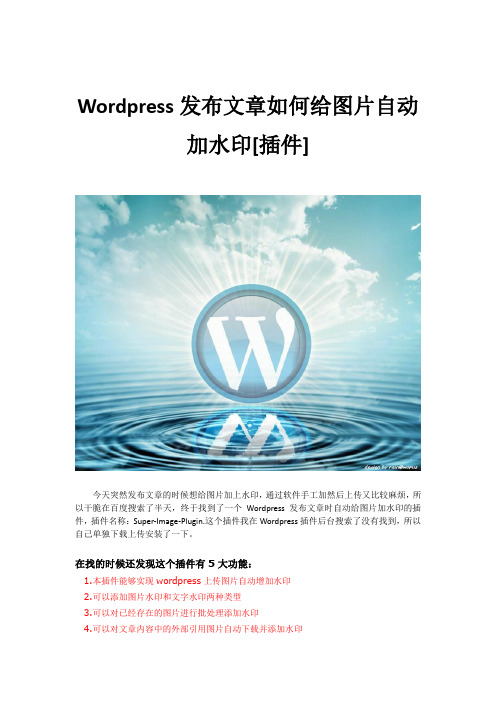
Wordpress发布文章如何给图片自动
加水印[插件]
今天突然发布文章的时候想给图片加上水印,通过软件手工加然后上传又比较麻烦,所以干脆在百度搜索了半天,终于找到了一个Wordpress发布文章时自动给图片加水印的插件,插件名称:Super-Image-Plugin.这个插件我在Wordpress插件后台搜索了没有找到,所以自己单独下载上传安装了一下。
在找的时候还发现这个插件有5大功能:
1.本插件能够实现wordpress上传图片自动增加水印
2.可以添加图片水印和文字水印两种类型
3.可以对已经存在的图片进行批处理添加水印
4.可以对文章内容中的外部引用图片自动下载并添加水印
5.对自动下载的图片添加为wp附件,方便管理。
安装方法:
1、下载Super-Image-Plugin插件.
2、解压Super-Image-Plugin文件夹.
3、将super-image-plugin文件夹上传到wp-content/plugins目录.
4、后台——插件——启用Super-Image-Plugin插件.
5、将插进根目录的mark.png替换为自己的水印图片.
6、使用文字水印时:fonts目录中的字体你可以自己替换,使用windows的ttf字体都可以.
7、使用文字水印时:如果你使用文字水印而且使用中文,请选择字体chinese.ttf ,否会出现乱码.
软件需要设置的地方:设置——ImageSuperTools
Super-Image-Plugin插件下载地址:
/down/super-image-plugin.zip
本文来自于:/wpjc/39/。
10个能提升WordPress网站速度的最佳插件

10个能提升WordPress网站速度的最佳插件WordPress网站速度一直是许多网站管理员重视的问题。
快速加载时间可以提高用户体验和搜索引擎排名。
为了加速您的WordPress网站,您可以使用一些最佳插件。
下面是10个能提升WordPress网站速度的最佳插件:1. WP Fastest CacheWP Fastest Cache插件可以快速缓存您的WordPress网站,从而提高网站速度。
它具有非常简单的设置,可以轻松设置缓存选项,包括从网站中排除不需要缓存的页面和文件。
2. W3 Total CacheW3 Total Cache插件是另一个强大的WordPress缓存插件,提供利用浏览器缓存和CDN,从而大大减少页面加载时间。
3. WP-OptimizeWP-Optimize插件是WordPress优化数据库的插件。
它可以从数据库中删除未使用的数据和垃圾文件,并提供快速优化数据库。
4. SmushSmush是一个优秀的WordPress图像优化插件,可以减少图像大小,从而提高网站加载速度。
它还可以对动态图像GIF进行优化。
5. Lazy Load by WP RocketLazy Load by WP Rocket是一个智能加载图像的插件。
它可以防止所有图像在页面加载时都加载,而是当用户滚动到图像位置时单独加载每个图像。
这可以显着提高网站速度。
6. AMP for WPAMP for WP插件可以为您的WordPress网站添加Google AMP 支持,实现更快的移动体验和更好的搜索引擎排名。
7. WP Smush ProWP Smush Pro是另一个优秀的图像优化插件,可以更全面地优化图像。
它提供了更多的自定义选项和文件格式选项。
8. BJ Lazy Load与前面的Lazy Load插件类似,BJ Lazy Load可以减少您的页面加载时间。
这与懒加载插件不同,可以在整个站点上加载,而不仅仅是图像。
wordpress 全站生成静态html页面插件

wordpress 全站生成静态html页面插件wordpress 全站生成静态html页面插件只要被浏览页面就会自动生成一个html页面文件名可以自己设,网上找的,分享下,说明:**** 概述****cos-html-cache 将会大大地提高你wordpress的运行效率和载入速度。
该插件会在页面第一次载入的时候产生和url对应的真正的html文件作为缓存,后面的运行将会直接载入该html从而大大的提高了页面的效率。
当页面内容发生变化时将会自动更新对应的页面,更新缓存的触发事件有:修改文章、删除文章、评论成功提交,同时这些事件也将会更新与之相邻的文章。
cos-html-cache2.0和之前的版本相比大大的提高了速度,改进了缓存的机制,使之更加科学**** 安装****1. 下载插件,解压缩,你将会看到一个文件夹cos-html-cache,请确认文件夹里面没有二级目录,然后将其放置到插件目录下,插件目录通常是 `wp-content/plugins/`;2. 在后台对应的插件管理页激活该插件;3 在网站的根目录下创建一个文件 "index.bak",并将属性设置成06664 安装完成;**** 卸载插件 ****1. 进入后台 admin->设置->cos-html-cache;2. 点击按钮删除所有的html缓存文件(请一定要删除);3. 删除首页根目录下的index.html(如果存在);4. 进入插件管理界面,禁用该插件;5. 卸载完成,若还有相关的html文件,请手动删除之。
**** FAQ ****1. 我后缀名是.htm不是.html的可以用么?后缀名是html或者html均可,其他方式不可以2. 如果我的永久连接是目录形式的可以用么?不可以,插件将会在目录下生成index.html文件。
3. 缓存的静态HTML文件在哪里?放在你URL链接对应的地方,比如你页面的地址是/dir1/dir2/2.ht ml那么静态文件就在 dir1/dir2 目录下4. 为什么后台没有批量更新了?请看最前面的说明,2.0的机制发生变化,已经不需要这个功能了!5. 如果我的永久连接不合理怎么办?放心修改就是,不用担心链接失效问题,我自己都修改过几次。
10个适用于WordPress的RSS采集插件大全

10个适用于WordPress的RSS采集插件大全作为一个强大的博客甚至说CMS内容管理系统,WordPress完全兼容RSS输出和输入。
这就意味着,如果需要,可以通过rss来采集网站信息,当然,鼓励适度而为之,不建议滥用采集。
具体的安装使用方法这里就不一一介绍了,请Google之.1、wordpress自动采集插件-FeedWordPress这个插件用的很不错,主要是读取feed来实现你的博文更新的,并且是以全文的形式。
优点是插件更新升级很及时!建议不要用汉化包,就用英文版WordPress和FeedWordPress原插件!插件下载后需要在后台控制面板激活,并根据需要定制功能。
2、wordpress自动采集插件-Caffeinated Content是一个非常强大的WordPress插件,根据关键词搜索Youtube、Yahoo Answer、Articles、Files 而获取相关内容,可保留原文也可翻译成多个国家语言,并可以定时定量自动发布到你的博客上的插件工具。
功能是十分强大的,只可惜没有针对中文设置几个比较好的信息源头,如果想自行做二次开发,用这个做基础是非常好的选择。
下载解压后上传到plugins根目录下,到后台激活即可,本插件需要注册后方能使用。
3、wordpress自动采集插件-WP-o-Matic是一款效果非常不错的WordPress采集插件,虽然少了自动分类功能,但该插件在各个方面都表现的尚佳,相对于wordpress采集插件Caffeinated Content来说,wp-o-matic是不错的选择,通过RSS完成blog的自动采集。
WP-o-Matic 插件是博客联盟见过的最狠的一个wordpress 采集插件――只需在后台设定Rss 源以及采集的时间,WP-o-Matic就会自动执行。
它甚至可以将对方网站的附件以及图片等都采集,跟国内的cms系统有得一拼,完全无需站长耗心耗力。
学会使用WordPress插件扩展博客功能
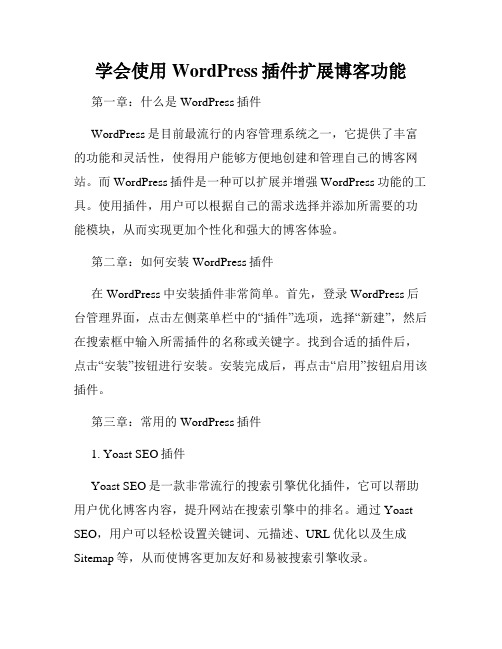
学会使用WordPress插件扩展博客功能第一章:什么是WordPress插件WordPress是目前最流行的内容管理系统之一,它提供了丰富的功能和灵活性,使得用户能够方便地创建和管理自己的博客网站。
而WordPress插件是一种可以扩展并增强WordPress功能的工具。
使用插件,用户可以根据自己的需求选择并添加所需要的功能模块,从而实现更加个性化和强大的博客体验。
第二章:如何安装WordPress插件在WordPress中安装插件非常简单。
首先,登录WordPress后台管理界面,点击左侧菜单栏中的“插件”选项,选择“新建”,然后在搜索框中输入所需插件的名称或关键字。
找到合适的插件后,点击“安装”按钮进行安装。
安装完成后,再点击“启用”按钮启用该插件。
第三章:常用的WordPress插件1. Yoast SEO插件Yoast SEO是一款非常流行的搜索引擎优化插件,它可以帮助用户优化博客内容,提升网站在搜索引擎中的排名。
通过Yoast SEO,用户可以轻松设置关键词、元描述、URL优化以及生成Sitemap等,从而使博客更加友好和易被搜索引擎收录。
2. Akismet插件Akismet是一款用于防止垃圾评论的插件,它可以自动过滤博客中的垃圾评论,减轻博主的管理负担。
用户只需要安装并激活这个插件,垃圾评论将自动被Akismet过滤掉,大幅提升博客的质量和用户体验。
3. Jetpack插件Jetpack是一款集成多种功能的强大插件。
它可以提供网站统计、社交分享、防护墙、联系表单、相关文章等功能。
通过安装Jetpack插件,用户无需再单独安装其他各种功能插件,从而简化了博客管理的流程。
4. Contact Form 7插件Contact Form 7是一款简单易用的联系表单插件。
用户可以通过该插件快速创建并管理联系表单,同时支持自定义表单字段、验证和多种样式选择。
这款插件使得用户与读者之间的交流更加便捷和高效。
100个最实用的WordPress插件

WordPress有着数以千计的插件和Widget工具,在数量如此巨大的插件与Widget工具中,你将花费比大多数博客多的多的时间来搜索你需要的插件。
为了让您能够迅速上手,我们列出了100个最有用的WordPress插件。
这份列表能帮助您在各个方面改进您的博客,例如使您懂得如何向读者推广自己的博客,教您学习新的格式技巧等等。
有了这份列表,您就可以停止对插件的搜索,开始您的博客生活了。
一、排版与发布使用高智能化的排版工具管理您的博客并使它易于阅读。
Post Thumb Revisited: 为您的日志生成缩略图以便于组织和展示。
Exec-PHP: 使您可以在日志和侧边栏中使用PHP代码。
WP Post Icon: 挑选适当的主题图标和图像,并在您撰写博客时自动插入到文章中,使您的博客设计较为简便。
DJ E-mail Publish: 这款插件会通过邮件将您新发布的日志发送到您其他的BLOG。
Mowser WordPress Mobile: 检测使用iPhone和蓝莓手机浏览您博客的读者,并将他们重定向到生成的页面,这个页面将博客文章以更适合手机浏览的格式显示出来。
WP Widget Changer: 在不改变主侧边栏代码的情况下,单独设置每个页面的侧边栏。
Collapsible Elements: 增加一个折叠元素按钮。
使用该按钮可以创建一种代码,在文章中添加多重折叠元素。
WP CSS Text Stroke: 使您页面上的文字在背景色非标准的情况下仍然易于阅读。
当背景色为白色时,文字的颜色将变为白色。
Raw HTML: 这款插件适合那些希望能在排版上获得更多控制权的博客们。
它的作用是让您在撰写日志时可以使用包括raw HTML在内的各种编码方式。
Google (XML) Sitemaps Generator: 将您博客的网站地图添加到Google搜索引擎里,对于雅虎和MSN搜索同样有效。
Advanced Excerpt: 在不损坏HTML标记和您的日志排版的前提下发布摘要。
推荐5个WordPress博客很实用的插件
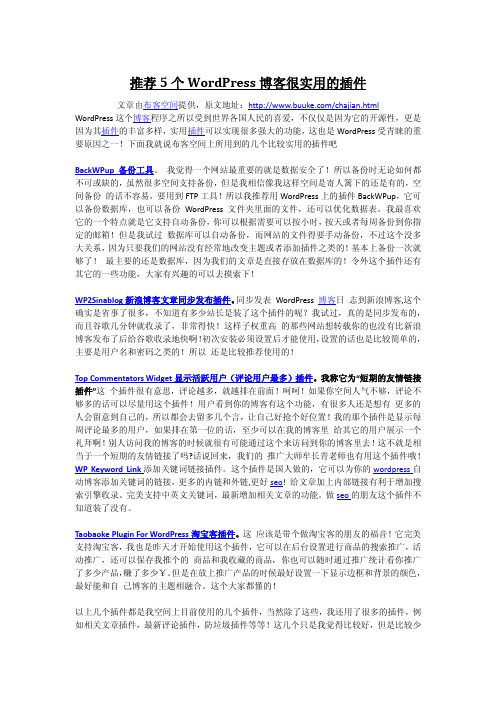
推荐5个WordPress博客很实用的插件文章由布客空间提供,原文地址:/chajian.html WordPress这个博客程序之所以受到世界各国人民的喜爱,不仅仅是因为它的开源性,更是因为其插件的丰富多样,实用插件可以实现很多强大的功能,这也是WordPress受青睐的重要原因之一!下面我就说布客空间上所用到的几个比较实用的插件吧BackWPup备份工具。
我觉得一个网站最重要的就是数据安全了!所以备份时无论如何都不可或缺的,虽然很多空间支持备份,但是我相信像我这样空间是寄人篱下的还是有的,空间备份的话不容易,要用到FTP工具!所以我推荐用WordPress上的插件BackWPup,它可以备份数据库,也可以备份WordPress 文件夹里面的文件,还可以优化数据表。
我最喜欢它的一个特点就是它支持自动备份,你可以根据需要可以按小时,按天或者每周备份到你指定的邮箱!但是我试过数据库可以自动备份,而网站的文件得要手动备份,不过这个没多大关系,因为只要我们的网站没有经常地改变主题或者添加插件之类的!基本上备份一次就够了!最主要的还是数据库,因为我们的文章是直接存放在数据库的!令外这个插件还有其它的一些功能,大家有兴趣的可以去摸索下!WP2Sinablog新浪博客文章同步发布插件。
同步发表WordPress 博客日志到新浪博客,这个确实是省事了很多,不知道有多少站长是装了这个插件的呢?我试过,真的是同步发布的,而且谷歌几分钟就收录了,非常得快!这样子权重高的那些网站想转载你的也没有比新浪博客发布了后给谷歌收录地快啊!初次安装必须设置后才能使用,设置的话也是比较简单的,主要是用户名和密码之类的!所以还是比较推荐使用的!Top Commentators Widget显示活跃用户(评论用户最多)插件。
我称它为“短期的友情链接插件”这个插件很有意思,评论越多,就越排在前面!呵呵!如果你空间人气不够,评论不够多的话可以尽量用这个插件!用户看到你的博客有这个功能,有很多人还是想有更多的人会留意到自己的,所以都会去留多几个言,让自己好抢个好位置!我的那个插件是显示每周评论最多的用户,如果排在第一位的话,至少可以在我的博客里给其它的用户展示一个礼拜啊!别人访问我的博客的时候就很有可能通过这个来访问到你的博客里去!这不就是相当于一个短期的友情链接了吗?话说回来,我们的推广大师牟长青老师也有用这个插件哦!WP Keyword Link添加关键词链接插件。
WordPress采集插件WPRobot_2.12破解版及使用教程

WordPress采集插件WPRobot_2.12破解版及使用教程Wprobot3.12破解版下载地址:/space/file/liuzhilei121/share/2010/11/26/WPRo bot3.1-6700-65b0-7834-89e3-7248.rar/.pageWPRobot一直是做WP英文垃圾站的必备插件,尤其是最像我这样英文不好的人,它是Wordpress博客的采集插件,上面是WPRobot 3.12最新破解版的下载地址,有需有的兄弟可以自己去下载了,这里会持续关注最新破解版本,当您开始使用WPRobot插件,您将意识到它是多么聪明,它从多种来源产生您在自动驾驶仪被创建的Wor dpress blog。
当设计WPRobot时,责任人决定这是最佳分隔它到模块允许客户机自定义插件为他们的特殊需要。
例如,亚马孙和Youtube附加程序允许您添加主要目录并且备注。
好处对此系统是所有模块可以由特选单个采购。
模块智能被生产迎合所有用户要求。
WPRobot是自动blogs的超级插件,您喜欢的认为所有主题并且它将让您发布目录而不是您文字它。
使工作更新您的blog自动,关于您的选择预定设置带有新过帐,刮的普遍的站点例如关联目录可以是获得目录的一个巨大安排。
WpRobot 是一个自动生成Wordpress Blog文章的插件,可以根据设置好的关键词自动采集yahoo n ews、yahoo answer、youtube、flickr、amazon、ebay、Clickbank、Cj等网站上的文章、视频、图片、产品信息等,配合自动重写插件进行伪原创,从此不再为建英文站发愁。
WpRobot 的特点∙创建任何你所希望内容的文章发布到你的WordPress Blog上,你只需要设置一下相关关键字∙在任何不同的分类中创建文章,比如不同的分类使用不同的关键词;∙自定义两篇文章的发布时间间隔,最小间隔为一小时,当然也可以设置了一天或几天间隔;∙精确地控制文章内容生成,通过关键词搭配创建不同的任务,避免重复文章出现;∙自动获取文章 tags, Tags是 Wordpress 比较有好的功能之一,访客可以通过一些Tags检,索含有相同标签的文章;∙自定义模板,如果你对其自带的模板不满意,你可以修改模板;其实WpRobot绝对不至这些功能,只是我还没有想到而已,你在使用过程中就会发觉其是如此强大及好用,有了它建英文博客不再是道坎了。
WordPress插件安装和使用教程

WordPress插件安装和使用教程第一章:插件的概述WordPress作为一款强大的内容管理系统,其最大的优势之一就是插件的丰富性。
插件可以扩展WordPress的功能,满足不同用户的需求。
第二章:插件的安装2.1 在后台安装插件登录WordPress后台,找到“插件”选项,点击“安装插件”。
搜索你所需要的插件名称,点击“安装”按钮,WordPress会自动下载并安装该插件。
安装完成后,点击“启用”按钮,即可启用插件。
2.2 手动安装插件如果插件不在WordPress的插件库中,你可以通过手动安装来将插件添加到你的WordPress网站中。
首先,下载插件的zip压缩包,并解压到本地。
然后,通过FTP工具将插件文件夹上传到/wp-content/plugins/目录下。
最后,在WordPress后台的“插件”选项中,找到并启用插件。
第三章:插件的设置每个插件都有自己的设置页面。
在启用插件后,可以在WordPress后台的“设置”选项中找到插件的相关设置。
根据插件的功能需求,适当调整插件的配置项,以满足个性化需求。
第四章:常用插件推荐4.1 Yoast SEOYoast SEO是一款非常受欢迎的SEO插件,可以帮助你优化网站的搜索引擎排名。
4.2 AkismetAkismet是一款反垃圾评论插件,可以阻止垃圾评论的提交,保持你的网站的干净整洁。
4.3 Contact Form 7Contact Form 7是一款简单易用的联系表单插件,可以帮助你轻松创建并管理多个联系表单。
第五章:插件的升级与删除5.1 插件的升级WordPress会定期发布新版本,而一些插件也会相应更新以适应新版本的WordPress。
在后台的“插件”选项中,你可以看到插件更新的提示,并进行相应的升级操作。
5.2 插件的删除如果你不再需要某个插件,可以在WordPress后台的“插件”选项中找到该插件,点击“删除”按钮,即可将插件从网站中彻底删除。
WordPress采集插件最新WPRobot_3.12破解版教程

您设置的关键字告诉WP Robot什么样的内容要张贴到您的博客。 在“添加关键字”的形式,不同的选择已经斋解释了快速启动指南以上。
添加新亚马逊BrowseNode
如果您有亚马逊模块安装,您还可以添加BrowseNodes而不是(或除了)您的关键字。 BrowseNode是亚马逊的内容进行分类,并利用他们你可以从一个特定的亚马逊类WP Robot安置自己的产品到您的博客。
转到“关键词”(主页)的WP Robot
此外,没有任何选择,你需要立即引起注意。 不过,因为他们多数是相当不言自明的你应该有一个快速浏览过他们。在此之后,头部的“关键词”的第WP Robot通过在您的管理导航(点击链接的标题链接“WP Robot”)。
添加自定义设置新的关键字与您的
上面的图片给出了在“添加新的关键字”的形式概述。 基本上是直着这里的一切…. 您输入的关键字(1)你要生成的职位,选择类别(2您的博客)你想加入的职位,并指定一个时间跨度(3),即“建立一个后每5天”。 如果你想你还可以禁用特定模块通过张贴在中间的复选框(4),并添加只有在正确的某些模块使用的一些特定的选项。
上传到您的网站插件。您可以通过使用做Filezilla的一个FTP象程序()和上传整个“WPRobot”文件夹你坐上去。压缩文件到“/的wp-content/plugins”你的WordPress的文件夹安装。 另外,您只需上传。zip文件通过“安装插件”在你的屏幕上直接WordPress的管理区(在“插件>”添加新“)。
激活“WP Robot”上的“插件”区域页的WordPress的管理。
1.2安装一个定制版本的可湿性粉剂机器人
如果你买了WP Robot定制版你将不得不做之前上传文件到你的网站增加一个步骤:你必须复制所有文件的PHP模块您在“模块”的WP Robot核心版本的文件夹购买打算使用。如果你没有买WP Robot的核心,你可以找到免费版本。当您复制所有的模块文件看起来应该像这样,你就可以进行上传您的文件到你的网站(见1.1)。
20个最好的Wordpress搜索引擎优化插件和广告插件,让你玩转Wordpress

全球互联网博客的数量已经超过1亿2000万,人们如何才能在浩瀚的互联网上找到你的博客呢?社会化媒体营销是一个方法,当然你需要付出大量的时间和精力。
也许你对社会化网络没有什么兴趣,你只想专心的为你的博客创作最好的内容,就跟我一样,那么SEO也许是让人们发现你的优秀文章的最简单和快捷的方法,对于博客而言尤其是这样。
搜索引擎喜欢博客,对于wordpress博客平台而言,你不需要具备一些基本的SEO技能,wordpress对搜索引擎非常友好,它天生就是为不懂SEO的bloggers而设计的。
本文不是为那些搜索引擎优化专家准备的,如果你拥有自己的博客,你只希望专心的投入到博客的文章创新和写作中去,又不想在搜索引擎优化上面耗费你宝贵的时间和精力,那么本文为你介绍的20个wordpress SEO插件可以帮助你获得更多的流量和读者。
什么是Wordpress SEO插件?Wordpress SEO插件是简单的搜索引擎优化工具,它可以帮助你选择正确的tags,告诉搜索引擎蜘蛛如何在你的博客上工作,优化你的文章标题,以及优化你的博客内部链接……使用SEO插件可以让你无须考虑过多的搜索引擎优化细节和SEO技巧,同时它们能让你的博客构架对搜索引擎更加友好,从而让你的博客文章更快被搜索引擎索引,并获得不错的搜索引擎排名。
20个最好的Wordpress搜索引擎优化插件All in One SEO Pack - wordpress平台上最受欢迎的插件之一,该Wordpress 插件可以帮助你选择最好的文章标题和关键词,以及让你避免发布重复内容。
利用该插件,你可以给每篇页面添加独立的关键词和摘要,还可以防止存档页面被抓取以免被Google 降权。
Automatic SEO Links - Automatic SEO Links允许你选择一个关键词或者文章标题来自动进行链接,比如我们可以设置“网络营销博客”的自动链接URL为“”,那么在你post的文章中出现“网络营销博客”这个词的时候,插件会将该关键词自动添加链接。
WordPress文件下载插件——Download Monitor

WordPress文件下载插件——Download Monitor前几天,我和表哥上网聊天,表哥问我能否把一些文件放在博客上供别人下载,我当时想了下,就说应该可以吧,因为我对wordpress 一直充满信心,wordpress那么多的插件,我估计有人已经开发出了文件下载插件的,于是我在网上找了下,还真找到了文件下载插件Download Monitor,经测试,用起来很方便,感觉不错,拿来和大家一起分享下,嘿嘿!特征:∙可以设置下载分类∙可以设置只为注册用户下载∙在后台管理中排序和分页∙支持wordpress2+(包括2.5)∙支持重新上传文件,方便更新文件∙图象显示模式(在网页中显示一个下载链接图象)∙记录下载点击量(管理员下载的次数除外)∙可以用模板标签在你的网页的sidebar中显示热门下载,最近下载,随机下载∙可以在文章中输出下载链接∙可以在wordpress的文本编辑器中以下拉菜单形式添加链接(注:切换到html模式下)安装使用:1. 下载download-monitor并解压缩。
2. 使用FTP工具上传download-monitor文件到你的plugins目录下。
3. 在FTP管理面板里,在wp-content目录里,改变upload文件属性为777,否则,你将不能上载文件(方法:鼠标右击uploads,找到属性,设置为777)。
4. 登录到你的wordpress后台,激活该插件。
5. 激活好了后,去Manage->Download下就可以添加插件了。
下面我们截了个图,让大家看下:好了,在这里我们需要强调的是如何去调用下载,使得下载文件显示在你的wordpress前台,其实方法就在后台的instructions中,只是我们在这里也拿出来说下。
文件下载调用标签分别为:(注意:使用时,用你的download id号替换掉下面的id)下载+编号: [download#id]下载: [download#id#nohits]下载URL: [download#id#url]编号: [download#id#hits]图片: [download#id#image]在wordpress模板中,下载标签调用:(注意:用下载次数替换掉’$no’)最新下载: <?php wp_dlm_show_downloads(1,$no); ?>最近下载: <?php wp_dlm_show_downloads(2,$no); ?>随机下载: <?php wp_dlm_show_downloads(3,$no); ?>调用时将标签换半角符号显示所有的下载:只需要添加[#show_downloads]到你的page(页面)中.用分类选择器显示下载page(页面):添加[#advanced_downloads]到一个page(页面)中.以列表的形式显示单个分类:使用[download_cat#id],注意:用分类的id替换掉这里的id.。
在WordPress上选择合适的插件

在WordPress上选择合适的插件WordPress作为全球最流行的内容管理系统(CMS),拥有丰富的插件库,可以满足不同用户的需求。
然而,要在这些众多的插件中选择一个合适的,可能需要一些专业的知识和经验。
本文将从多个角度探讨如何在WordPress上选择合适的插件。
一、了解插件需求在选择插件之前,首先要明确自己的需求。
不同的网站有不同的需求,比如,一个在线商城可能需要一个功能强大的购物车插件,而一个新闻网站可能需要一个灵活的内容展示插件。
因此,在选择插件之前,要明确自己的需求以及功能定位。
二、查询官方插件库WordPress官方插件库是最可靠和安全的插件来源之一。
这个库中包含了大量的免费插件,通过搜索功能可以便捷地找到符合需求的插件。
在选择时,可以根据下载次数、评级和更新频率等指标筛选插件,以保证选择的插件质量和稳定性。
三、参考他人的意见除了官方插件库,还有很多第三方网站和博客给出了关于WordPress插件的评测和推荐。
这些网站和博客通常有一些权威性和专业性,他们的评测和推荐能帮助我们更好地选择插件。
在参考他人的意见时,应该多看一些不同的观点,以综合考虑。
四、考虑插件的更新和支持选择一个好的插件不仅要考虑其功能和性能,还要考虑其更新和支持情况。
一个好的插件应该经常更新,以修复可能存在的安全漏洞和bug,并提供及时的技术支持。
因此,在选择插件时,可以查看插件的更新频率和开发者的技术支持情况,以确保插件能够与WordPress的更新兼容。
五、避免过多插件的使用虽然WordPress插件丰富多样,但使用过多的插件可能会带来一些问题,比如,可能导致网站加载速度变慢,增加安全风险,以及可能的插件冲突等。
因此,在选择插件时,应该尽量避免过多的插件使用,只选择那些真正需要的插件,并定期清理无用的插件。
六、评估插件的用户评价在选择插件时,用户评价是一个重要的参考指标。
用户评价可以反映插件的可靠性和实用性。
wpdiscuz 手册

wpdiscuz 手册
WPDiscuz 是一个功能强大的 WordPress 评论插件,它为网站
管理员提供了许多有用的功能,可以帮助他们更好地管理和增强网
站的评论系统。
本手册将向您介绍如何安装、配置和使用 WPDiscuz 插件,以及它的一些高级功能和定制选项。
第一步是安装和激活 WPDiscuz 插件。
您可以从 WordPress 插
件目录中搜索 WPDiscuz,并按照提示进行安装和激活。
安装完成后,您可以在 WordPress 后台的“插件”菜单下找到 WPDiscuz 设置页面。
接下来,您可以配置插件的基本设置,如评论表单、评论列表、媒体上传、通知和社交登录等。
WPDiscuz 还提供了丰富的外观定制
选项,您可以根据自己的需要调整评论框的样式、颜色和布局。
除了基本设置之外,WPDiscuz 还提供了一些高级功能,如嵌套
评论、点赞和踩、回复通知、社交分享等。
这些功能可以帮助您更
好地与用户互动,提高用户参与度和留存率。
另外,WPDiscuz 还支持与其他插件和服务的集成,如 Akismet
反垃圾评论、Gravatar 头像、Google reCAPTCHA 验证等,可以帮助您更好地管理评论内容和保护网站安全。
总的来说,WPDiscuz 是一个功能丰富、易于使用的评论插件,可以帮助您打造一个更加活跃和互动的社区。
通过本手册的介绍,相信您已经对 WPDiscuz 有了更深入的了解,希望您能够充分利用这个插件,为您的网站带来更多的价值和用户体验。
使用WordPress插件进行网站功能扩展的方法

使用WordPress插件进行网站功能扩展的方法第一章:了解WordPress插件WordPress插件是一种用于扩展和增强WordPress网站功能的工具。
它们被设计成模块化的,可以添加到WordPress网站的核心代码之外,为网站添加特定的功能和特性。
在本章中,将介绍了解和使用WordPress插件的基本方法。
1.1 WordPress插件的分类WordPress插件根据其功能和特性可以分为多个类别。
常见的插件类别包括社交媒体插件、SEO插件、安全插件、eCommerce 插件等。
了解这些不同的插件类别将帮助我们选择适合我们网站需求的插件。
1.2 查找和安装插件要查找和安装WordPress插件,可以登录到WordPress后台,然后导航到“插件”>“安装插件”。
在搜索框中输入关键字,WordPress将列出与该关键字相关的插件。
通过阅读插件描述、用户评价和常见问题,我们可以判断插件是否适合我们的需求。
1.3 插件的使用和配置安装插件后,您可以在WordPress后台找到一个新的菜单或设置选项,用于管理和配置插件。
每个插件都有自己的设置界面,您可以根据需要进行自定义配置。
在插件设置界面上,您可以定义插件的行为、样式等,以满足特定的需求。
第二章:常用的WordPress插件在本章中,将介绍一些常用的WordPress插件,以供在扩展网站功能时进行选择和使用。
2.1 社交媒体插件社交媒体插件允许您将社交媒体分享按钮添加到您的网站上。
例如,您可以使用“AddToAny”插件来添加多个社交媒体分享按钮,以便访问者可以方便地分享您的内容到他们的社交媒体平台上。
2.2 SEO插件SEO插件可以帮助您优化您的网站内容,以便在搜索引擎中获得更好的排名。
例如,您可以通过安装并配置“Yoast SEO”插件来优化您的网站内容、标题和描述,以改善您的网站在搜索结果中的显示。
2.3 安全插件安全插件可以帮助您保护您的网站免受恶意攻击和破坏。
英豪插件用法

英豪插件用法英豪插件是一款功能强大的WordPress插件,它为用户提供了丰富的功能和工具,可以帮助用户轻松地管理网站内容、优化SEO、增强安全性、提高用户体验等。
本文将介绍英豪插件的基本用法及其主要功能,以便用户更好地利用这一工具来改善其网站性能。
一、插件安装与激活1. 从WordPress插件目录中下载英豪插件的安装包,也可以通过WordPress后台的插件搜索功能直接搜索英豪插件进行安装。
2. 安装完成后,在WordPress后台的插件管理页面,找到英豪插件并点击“激活”按钮,激活插件。
激活成功后,用户将在WordPress后台的侧边栏中看到英豪插件的相关菜单项,可以开始配置插件并使用其功能。
二、基本配置1. 通用设置在英豪插件的“通用设置”中,用户可以对插件进行基本配置,包括网站标题、描述、关键词等信息。
用户还可以设置网站的Logo、Favicon等。
2. SEO设置英豪插件提供了丰富的SEO设置功能,用户可以在插件的“S EO设置”中进行关键词优化、网站地图生成、404页面处理等操作,以提高网站在搜索引擎中的排名。
三、功能模块1. 内容管理英豪插件的内容管理功能十分强大,用户可以在后台通过插件提供的内容编辑器创建和编辑网站内容,包括文章、页面、分类目录等。
插件还提供了丰富的媒体管理功能,方便用户上传和管理图片、音频、视频等多媒体内容。
2. 安全性增强英豪插件带有一系列安全性增强功能,用户可以在插件设置中开启防火墙、安全监控、登录保护等功能,提高网站的安全性,防范黑客攻击和恶意软件侵入。
3. 用户体验优化英豪插件还提供了一系列用户体验优化功能,包括页面加载速度优化、网站响应式设计、移动端适配等功能,使网站能够更好地适应不同的设备和浏览器,提供更好的用户体验。
四、高级功能1. 数据分析英豪插件通过与Google Analytics等数据分析工具的集成,为用户提供了丰富的站点数据分析功能,用户可以在插件中查看网站的访问量、页面浏览量、用户行为等数据,并进行数据分析和报告生成。
英豪插件用法

英豪插件用法英豪插件是一款功能强大的WordPress插件,它能够帮助网站管理员快速搭建各种功能丰富的网站。
英豪插件提供了丰富的功能和模块,包括页面构建、表单创建、社交分享、SEO优化等等。
接下来,我们将详细介绍英豪插件的用法,希望对你有所帮助。
一、安装和激活英豪插件你需要在WordPress后台登录,然后进入“插件”→“安装插件”,在搜索框中输入“英豪插件”,找到插件后点击“安装”按钮进行安装。
安装完成后,点击“激活”按钮激活插件即可。
二、英豪插件的基本设置激活插件后,你会在WordPress后台的菜单栏中看到“英豪插件”的选项,点击进入后即可进行插件的基本设置。
在这里,你可以设置插件的一些基本信息,如站点名称、站点描述、首页显示设置等。
你也可以设置插件的外观风格、字体样式、配色方案等。
三、使用英豪插件进行页面构建英豪插件提供了丰富的页面构建功能,让你能够轻松创建漂亮的页面布局。
在WordPress后台的“页面”→“新建页面”中,你会发现页面编辑器多了“英豪构建”选项。
点击进入后,你可以在页面中随意拖拽各种模块,比如文字、图片、按钮、图标、进度条等,来构建你想要的页面布局。
英豪插件还提供了丰富的预设模板,让你能够快速选择适合自己的页面风格。
四、使用英豪插件创建表单除了页面构建功能,英豪插件还提供了表单创建功能,让你能够轻松创建各种表单,如联系表单、订阅表单、调查问卷等等。
在WordPress后台的“英豪插件”→“表单”中,你可以自定义表单的字段、样式、验证规则等。
创建完成后,可以通过简单的短代码将表单嵌入到你的页面中,让用户能够方便地填写表单。
五、使用英豪插件进行社交分享英豪插件还提供了社交分享功能,让你能够方便地添加分享按钮到你的网站上。
在WordPress后台的“英豪插件”→“社交分享”中,你可以设置分享按钮的样式、位置、显示的社交平台等。
通过简单的设置,就能够让你的内容快速分享到各大社交平台上,提升内容的曝光度。
- 1、下载文档前请自行甄别文档内容的完整性,平台不提供额外的编辑、内容补充、找答案等附加服务。
- 2、"仅部分预览"的文档,不可在线预览部分如存在完整性等问题,可反馈申请退款(可完整预览的文档不适用该条件!)。
- 3、如文档侵犯您的权益,请联系客服反馈,我们会尽快为您处理(人工客服工作时间:9:00-18:30)。
三十种wordpress常用插件(评论、留言、翻页、分享、广告)三十种wordpress常用插件(评论、留言、翻页、分享、广告)三十种wordpress常用插件都按照类别大概分类,经测试完全兼容最新版本wordpress,如果你有更好的建议请在原博客留言,以便作者增加丰富这个列表。
管理wordpress评论插件当使用WordPress 博客的时候,日志占据了核心位置,同样评论是很重要的,可以让读者留下一些有价值的讨论。
但是WordPress 默认的评论框是非常简单和令人失望的。
下面是Mashable 收集推荐的WordPress 插件,它们能够防止垃圾评论,改进评论的外观,使你你日志更加有价值等等。
Subscribe To Comments- 允许读者订阅特定一篇日志的留言提醒WP AJAX Edit Comments- 利用AJAX技术,允许读者和管理员在日志中修改留言.Close Old Posts- 直接关闭旧日志的留言功能.WP Grins- 在日志中和留言框上提供可直接点击的表情.WordPress Paged Comments- 评论分页功能,适合一些评论数较多的博客Live Comment Preview- 实现留言实时预览最简单的方法.Show Top Commentators- 在侧边栏显示评论榜,鼓励读者留言的好方法。
MyAvatars- 在评论中显示你MyBlogLog上的头像Comment Relish- 给在你博客第一次留言的读者发一封感谢信.Favatars- 显示留言者网站的favicon图标.Brian’s Threaded Comments- 为每个留言添加一个“回复”按钮,这样读者之间可以更好的针对某一问题讨论Dofollow- 移除评论中的nofollow标签.OpenID Comments for Wordpress- 允许读者使用OpenID登陆、评论.Extended Comment Options- 可以批量开放或关闭日志的评论/通告功能Get Recent Comments- 显示最新评论/引用的摘要防垃圾留言插件用Wordpress的人恐怕都有被垃圾留言,广告留言,病毒留言骚扰的经历吧,虽然系统已经自带了一个Akismet来防止垃圾留言,但你会发现,每天还是会有那么几条你不想看到的东西出现在你网站里,尤其是用了国外的主机空间。
Mollom就是这样一款插件,通过添加这款插件,在留言框的下方,会增加一个填写验证码的方框,留言者只有正确填写旁边的验证码,才能提交留言,这样可以将大量垃圾留言拒之门外。
Akismet- 智能阻止垃圾留言的插件,通过Akismet网络辨认是否属于垃圾留言Spam Karma 2 (SK2)- 致力于有效阻止博客中各种自动垃圾留言,并尽力使普通留言者不受影响。
Bad Behavior- 利用脚本根据现有的留言机器人资料比对HTTP请求,阻止这类垃圾留言WP-Contact Form with Spam Protection- 创建一个联系表单使读者可以更方便地联系到你Defensio一项垃圾留言过滤服务,用语阻止垃圾留言Digital Fingerprint—可用语检测小偷程序.WordPress SEO专家Google XML Sitemaps Generator- 为你wordpress博客上的所以文章建立XML格式的sitemap文件,方便google等搜索引擎收录Permalink Redirect- 使用301重定向你的日志永久链接,保证每篇文章都有一个唯一的永久地址。
All in One SEO Pack- 帮助你Wordpress搜索引擎优化Head META Description- 利用摘要插入META简要(description) 标签Enforce www. Preference- 在地址中强制加入/去掉WWW前缀或者index.php后缀Quick META Keywords- 自动为已分类日志批量添加META关键词(Keywords )标签WordPress 翻页插件WordPress博客首页页面设置显示了20篇文章,貌似看起来页面太长了,于是想把首页显示的文章数量减少一些。
但是减少了首页文章数量又不方便翻看以前的历史文章,因为WordPress默认的向前翻页链接只有一个分页“下一页”的链接。
Related Posts- 根据文章关键词建立相关文章列表,增强文章相关性并提高PV(浏览量)WP-PageNavi- 为Wordpress添加更为强大的分页导航。
非常好用。
Evermore- 结合Less插件,并改变系统的(more...)标签,当浏览多日志页面时,可为每篇日志生成摘要。
Random Redirect- 建立一个随机日志链接。
Lightbox JS Plugin- 为当页图片使用全新JS脚本的浏览方式,非常漂亮。
Homepage Excerpts- 弹性选择在首页显示全文或摘要WordPress Mobile Edition- 当读者用移动设备浏览时,显示为特别定制的界面,以方便浏览Popularity Contest- 根据文章浏览量、评论、引用等确定文章的受欢迎程序Extended Live Archive- 实现动态的,AJAX浏览文档归类Landing Sites- 当读者通过搜索引擎找到博客时,自动显示该关键词相关的日志。
Clean Archives- 显示一个整洁统一的归档列表,显示发布日期,文章标题,留言数等。
Custom Query String- 设定每一个单独页面的日志数,比如分类页面、归档页面以及搜索结果页面KB Advanced RSS Widget- 一个可以让你完全控制RSS Feed的WidgetAdhesive- 可以让文章置顶Permalinks Migration Plugin- 安全转换文章永久链接,防止由此带来的流量流失以及搜索引擎排名损失WordPress 文章分享插件Share This- 读者可以把文章加入到各种社会化书签/网摘,或者通过email发送链接地址推荐给朋友Digg this- 方便的Digg你的文章Delicious Cached++- 通过内建的MagpieRSS功能输出 上特定用户的最新收藏WP-Notable- 在文章下面显示一系列图标,方便读者将文章提交到不同的社会化书签/网摘WP-Email- 允许读者推荐、发送你的文章给朋友WP-PostRatings- 为博客文章增加AJAX评分系统EasyTube- 方便的在文中加入Youtube视频Twitter Updater- 编辑、发布文章时通知TwitterWordPress 管理员工具WordPress Database Backup- 随时备份博客数据WP Super cache- WP-Cache的改进版本,为博客生成Html静态化文件,优化访问速度. Batch Categories- 批量管理日志分类,文章分类管理利器PodPress- 将Wordpress转变成播客平台TinyMCE Advanced- 江西南昌SEO为Wordpress默认的所见即所得编辑器TinyMCE增加16个插件,增加超过40个按钮Exec-PHP- 允许在文章内容或摘要中运行PHP代码Photo Dropper- 不离开编辑器,直接在Wordpress中插入Flickr中的图片Wordpress Reporter- 方便地在后台查看Google Analytics 和Feedburner统计数据 Stats- Wordpress统计插件,需要申请一个 的API keyWP Tiger Administration- 转换Wordpress后台样式,使用MAC Tiger主题Admin Drop Down Menu- 后台菜单转换成下拉菜单,减少点击次数InstantUpgrade- 一键升级WordpressMaintenance Mode Plugin- 创建博客维护或者当机界面,以管理员登入仍可管理整个博客。
Theme Test Drive- 管理员可以安全地测试博客主题,读者访问时仍然显示原来主题WordPress广告插件Ad Rotator- 滚动展示特定txt文件中的广告AdSense-Deluxe- 自动插入Google AdSense或者Yahoo Publisher Network 广告,并具备丰富的管理选项Buy Me a Beer- 允许读者使用Paypal捐赠Wordpress BankRoll- 拒绝中间商,让广告主直接购买博客的付费评论Wordpress 翻译插件Global Translator- 以搜索引擎友好的方式将博客翻译成多种语言Translator Plugin Pro- 将博客翻译成13+1种语言,需$30.Wordpress RSS Feeds增强插件Feedburner Feedsmith- 自动将所有feed转成FeedburnerSimple Feed Copyright-在全文输出feed文后添加简单版权说明Add Related Posts to Your Feed- 在feed文章后添加相关日志列表,需要激活UTW 或Related Posts 插件RSS Signature- 在Feed后添加签名或版权声明.WordPress 其他插件Democracy- 为博客添加AJAX 投票功能.flickrRSS- 方便地显示Flickr 图片.2011/09/12 全文链接wordpress翻页插件SEO网站优化wordpress常用插件提示:加载更多文章将会重新排序更多50个最好的wordpress插件感谢匿名人士的投递新闻来源:yeeyan这些wordpress插件都按照类别大概分类,经测试完全兼容最新版本wordpress,如果你有更好的建议请在原博客留言,以便作者增加丰富这个列表。
管理wordpress评论的插件Subscribe To Comments- 允许读者订阅特定一篇日志的留言提醒WP AJAX Edit Comments- 利用AJAX技术,允许读者和管理员在日志中修改留言.Close Old Posts- 直接关闭旧日志的留言功能.WP Grins- 在日志中和留言框上提供可直接点击的表情.WordPress Paged Comments- 评论分页功能,适合一些评论数较多的博客Live Comment Preview- 实现留言实时预览最简单的方法.Show Top Commentators- 在侧边栏显示评论榜,鼓励读者留言的好方法。
